Heim >Betrieb und Instandhaltung >Betrieb und Wartung von Linux >Zusammenfassung der Linux-Befehlszeile
Zusammenfassung der Linux-Befehlszeile
- 巴扎黑Original
- 2017-07-24 11:07:122524Durchsuche
pwd print arbeitsverzeichnis Arbeitsverzeichnis drucken
hostname Netzwerkname meines Computers Der Name des Computers im Netzwerk
-
mkdir Verzeichnis erstellen Pfad erstellen
cd Verzeichnis ändern Pfad ändern
ls Verzeichnis auflisten, den Inhalt unter dem Pfad auflisten
rmdir Verzeichnis entfernen Verzeichnis löschen
pushd Push-Verzeichnis Push-Verzeichnis
-
popd Pop-Verzeichnis Push-Verzeichnis
cp eine Datei oder ein Verzeichnis kopieren Eine Datei kopieren (überschreibt direkt die vorhandene Datei) cp -r: Rekursives Kopieren, die Dateien im Ordner zusammen kopieren
mv eine Datei oder ein Verzeichnis verschieben eine Datei oder ein Verzeichnis verschieben
weniger Seite durch eine Datei durchsuchen die Datei Seite für Seite durchsuchen q Ansicht verlassen
cat drucke die ganze Datei drucke die ganze Datei aus
xargs Ausführungsargumente Ausführungsparameter
find Dateien finden Dateien finden
grep Dinge in Dateien finden Dinge in Dateien finden
Man-Handbuchseite Lesen Sie das Handbuch
apropos finden Sie die geeignete Manpage. Finden Sie die entsprechende Manpage
env schauen Sie sich Ihre Umgebung an. Sehen Sie sich die Umgebung an
echo print einige Argumente Drucken Parameter
exportieren, exportieren/eine neue Umgebungsvariable festlegen. Exportieren/eine neue Umgebungsvariable festlegen.
beenden, die Shell verlassen
sudo Superuser Root werden. Superuser oder Root werden.
chmod Berechtigungsmodifikatoren ändern. Dateiberechtigungen ändern.
chown Change Eigentümer Ändern Sie den Eigentümer der Datei
cd .. Kehren Sie zum vorherigen Verzeichnis zurück (in der Mitte befinden sich Leerzeichen! )
cd „i have fun“, um einen Ordner mit einem Leerzeichen in der Mitte des Namens zu öffnen. Verwenden Sie „“
cd i.“ Viel Spaß/ um einen Ordner mit einem Leerzeichen in der Mitte des Namens zu öffnen, verwenden Sie die Übersetzungsleerzeichen
cd ~, um zum Home-Verzeichnis zurückzukehren (es gibt Leerzeichen in in der Mitte!)
cd .././.. Gehen Sie drei Verzeichnisebenen nach oben (das aktuelle Verzeichnis ist die erste Ebene)
mkdir -p erstellt einen vollständigen Pfad, p bedeutet übergeordneter Pfad
Berühren Sie „Neue Datei erstellen“
Bildschirm löschen
mv Datei umbenennen
rm Dateien löschen
rm -rf -r oder -R : rekursive Verarbeitung, alle Dateien und Unterverzeichnisse im angegebenen Verzeichnis zusammen verarbeiten;
-f: Löschen von Dateien oder Verzeichnissen erzwingen;
-i: vorher den Benutzer fragen Löschen vorhandener Dateien oder Verzeichnisse;
36. Leiten Sie die Ausgabe des Befehls nach rechts weiter
37 auf der linken Seite
38. Schreiben Sie die Ausgabe des Befehls auf der rechten Seite. Gehen Sie zur Datei
39 Gehen Sie zur Datei rechts
40. *.txt – Jede Datei mit der Endung txt
41. Zum Beispiel: find . -name "*.txt" -print | Alle Dateien mit der Endung txt suchen und auf dem Bildschirm ausgeben Befehlsmethode zum Anzeigen. Der Computer zeichnet alle Inhalte auf, die die Bedingungen im aktuellen Ordner und in den Unterordnern erfüllen.
42. cat > newfile.txt Nachdem der Befehl ausgeführt wurde, werden die Zeichen, die Sie auf dem Bildschirm eingeben, in die neu erstellte Datei newfile.txt eingefügt.
43. grep globaler regulärer Ausdruck print: globaler regulärer Ausdruck. Durchsuchen Sie Text mit regulären Ausdrücken und drucken Sie passende Zeilen.
44. man Verwenden Sie den Befehlsnamen, um verwandte Verwendungen zu finden, z. B. man find, wodurch die relevanten Parameter des Suchbefehls angezeigt werden
45.apropos Wenn Sie den Befehl nicht kennen Um einen bestimmten Aufgabennamen zu vervollständigen, können Sie ihn mithilfe des Schlüsselworts
46.env view ambient env |
47.echo suchen um den Shell-Wert der Variablen in der Shell zu drucken oder die angegebene Zeichenfolge direkt auszugeben
48.export
49.xargs
50.sudo ermöglicht es dem Benutzer Führen Sie einen Befehl mit Superuser-Berechtigungen aus
51.su Geben Sie die Superuser-Berechtigungen ein und beenden Sie den Vorgang, um direkt zum normalen Benutzer
52.chmod
53.chown
54.exit Verlassen Sie die Befehlszeile55. Shutdown command poweroffhaltshutdown -h now (für Root-Benutzer)56.reboot Neustart
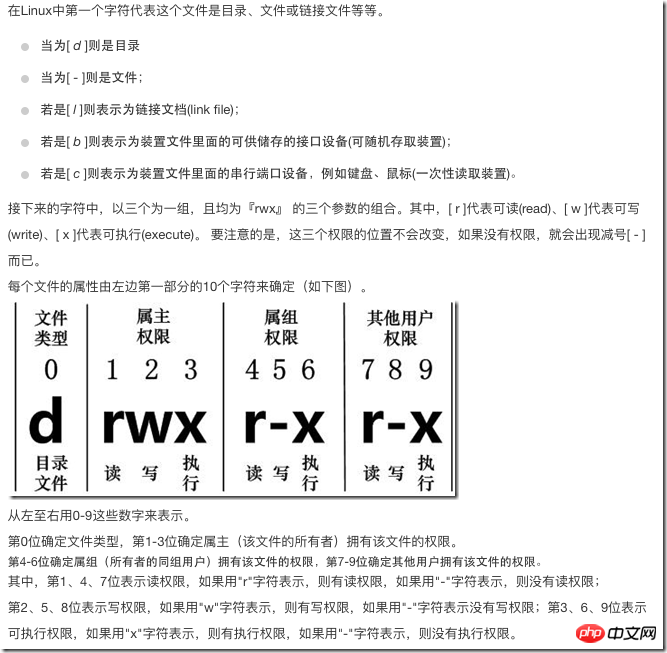
Das obige ist der detaillierte Inhalt vonZusammenfassung der Linux-Befehlszeile. Für weitere Informationen folgen Sie bitte anderen verwandten Artikeln auf der PHP chinesischen Website!
In Verbindung stehende Artikel
Mehr sehen- Erfahren Sie, wie Sie den Nginx-Server unter Linux installieren
- Detaillierte Einführung in den wget-Befehl von Linux
- Ausführliche Erläuterung von Beispielen für die Verwendung von yum zur Installation von Nginx unter Linux
- Detaillierte Erläuterung der Worker-Verbindungsprobleme in Nginx
- Detaillierte Erläuterung des Installationsprozesses von Python3 unter Linux

